Google Colab 是一个免费的 Jupyter 环境,用户可以用它创建 Jupyter notebook,在浏览器中编写和执行 Python 代码,以及其他基于 Python 的第三方工具和机器学习框架,如 Pandas、PyTorch、Tensorflow、Keras、Monk、OpenCV 等。
Google Colab 的好处在于,不需要任何配置就能直接上手使用,并提供免费的 GPU,你可以和任何人共享实时代码、数学公式、数据可视化结果、数据处理、数值模拟、机器学习模型等各种项目。
以前,机器之心也曾经介绍过很多关于 Colab 的知识点,比如: 20种小技巧,玩转Google Colab 。
本文将介绍如何用 Python 使用 Google Colab,以及一些 Colab 使用技巧。
项目地址:https://github.com/towardsai/tutorials/tree/master/google_colab_tutorial
为什么大家都爱 Colab
Colab 的优点包括:
第一步:启动 Google Colab
我们可以使用 Colab 在 Web 浏览器上直接运行 Python 代码,使用指南:https://mktg.best/d7b6u。
启动窗口随之打开,弹窗中提供了多项功能:
它提供了创建 notebook 以及从不同来源上传和选择的选项,比如 GitHub、Google Drive 或本地计算机。
从 GitHub 上传 Notebook
我们可以使用项目 URL,或者搜索组织和用户等方法,直接从 GitHub 上传 Python 代码。
使用 URL 的步骤上传项目的步骤如下图所示:
输入 GitHub 项目 URL 并搜索以获取代码:
将完整代码一键上传到 Google Colab notebook:
同样地,用户可以通过按名称、日期、所有者或者修改日期过滤保存的 notebook,直接从 Google Drive 上传代码。
从 Kaggle 上传数据
(1) 从 Kaggle 生成 API Token
来自 Kaggle 的数据可以直接上传到 Colab,不过这需要 Kaggle 的 API Token 才能完成数据导入,步骤如下:
「kaggle.json」文件包含用户名和密钥,如下所示:
(2) 从 Kaggle 上传数据的步骤
将「kaggle.json」文件保存在本地计算机上。
安装 Kaggle 软件包:
- !pip install -q kaggle
- from google.colab import files
上传本地文件「kaggle.json」:
- files.upload()
检查 Colab notebook 是否与 Kaggle 正确连接:
- !kaggle datasets list
从 Kaggle 下载任意比赛数据:
- !kaggle competitions download -c competitive-data-science-predict-future-sales
Kaggle 数据将在 Colab 中下载和上传,如下所示:
从 Google Drive 中读取文件
Colab 还提供从 Google Drive 读取数据的功能。
- import globimport pandas as pdfrom google.colab import drive
挂载 Google Drive:
- drive.mount('/gdrive')
这一步要求填写 Google Drive 的授权码:
- file_path = glob.glob("/gdrive/My Drive/***.csv")for file in file_path:
- df = pd.read_csv(file)
- print(df)
将运行时硬件加速器设置为 GPU
Google Colab 提供免费的 GPU 硬件加速器云服务。在机器学习和深度学习中需要同时处理多个计算,高性能 GPU 的价格很高,但非常重要。
GPU 通过并行化提供优秀的性能,可在一次调用中启动数百万个线程。尽管与 CPU 相比,GPU 的 clock speed 较低,且缺少多核管理功能,但 GPU 的表现通常比 CPU 好。
(1) 在 Colab 中设置 GPU 硬件加速器
设置步骤如下:
(2) 检查 Colab 中 GPU 的详细信息
导入重要的包:
- import tensorflow as tffrom tensorflow.python.client import device_lib
检查 GPU 加速器
- tf.test.gpu_device_name()
检查用于 GPU 的硬件:
- device_lib.list_local_devices()
(3) 使用 GPU 的代码示例
在未选择运行时 GPU 的情况下检查可用 GPU 的数量,使其设置为「None」。
- import tensorflow as tfno_of_gpu = len(tf.config.experimental.list_physical_devices('GPU'))print("Total GPUS:", no_of_gpu)
硬件加速器为 None,因此 GPU 数量的值为 0。
将运行时硬件加速器设置为 GPU:
- import tensorflow as tfno_of_gpu =len(tf.config.experimental.list_physical_devices('GPU'))print("Total GPUS:", no_of_gpu)
硬件加速器为 GPU,因此 GPU 数量值为 1。
在 GPU 上执行张量乘法:
- try:
- with tf.device('/device:GPU:1'):
- tensor1 = tf.constant([[1.0, 2.0, 3.0], [4.0, 5.0, 6.0]])
- tensor2 = tf.constant([[1.0, 2.0], [3.0, 4.0], [5.0, 6.0]])
- result = tf.matmul(tensor1, tensor2)
- print(result)
- except RuntimeError as exception:
- print(exception)
张量乘法结果。
将 GitHub repo 复制到 Google Drive
GitHub repo 代码可以复制和存储到 Google Drive 中,具体步骤如下:
挂载 Google Drive
- from google.colab import drive
- drive.mount('/content/gdrive')
进入 Google drive,创建目录「project」。
- %cd gdrive/My Drive/mkdir project%cd project/
复制 GitHub repo,例如:
- !git clone https://github.com/saniyaparveez/youtube_video_type_prediction.git
检查复制的项目:
Colab 魔法
Colab 提供许多有趣的 trick,包括多个可以执行快速操作的命令,这些命令通常使用 % 作为前缀。
(1) Colab 魔法命令列表
- %lsmagic
(2) 本地目录
- %ldir
(3) 获取 Notebook 历史
- %history
(4) CPU 时间
- %time
(5) 系统运行多久?
- !uptime
(6) 展示可用和已用的内存
- !free -hprint("-"*100)
(7) 展示 CPU 产品规格
- !lscpuprint("-"*70)
(8) 列出所有运行虚拟机进程
- %%shecho "List all running VM processes."ps -efecho "Done"
(9) 在 HTML 中嵌入文本
- %%html<marquee>Towards AI is a great publication platform</marquee>
(10) 设计 HTML 格式
- #@title Personal Details#@markdown Information.Name = 'Peter' #@param {type: "string"}Age = 25 #@param {type: "slider", min: 1, max: 100}zip = 1234 #@param {type: "number"}Date = '2020-01-26' #@param {type: "date"}Gender = "Male" #@param ['Male', 'Female', 'Other']#@markdown ---print("Submitting the form")print(string_type, slider_value, number, date, pick_me)print("Submitted")
在 Google Colab 中生成 HTML 格式。
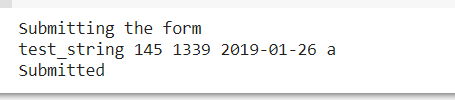
Google Colab 还可用于数据可视化。以下代码和图展示了 Google Colab 对一个以上多项式的绘图,Y = X³+X²+X。
- x = np.arange(-10,10)y = np.power(x,3)y1 = np.power(x,3) + np.power(x,2) + xplt.scatter(x,y1,c="red")plt.scatter(x,y)
以下代码和图用于生成热图:
- import matplotlib.pyplot as pltimport numpy as npimport seaborn as snslength = 10data = 5 + np.random.randn(length, length)data += np.arange(length)data += np.reshape(np.arange(length), (length, 1))sns.heatmap(data)plt.show()
Google Colab 中的 TPU
Google Colab 使用 TPU(张量处理单元)进行 Tensorflow 图上的加速。TPU 是谷歌开发的、专为神经网络机器设计的 AI 加速器专用集成电路 (ASIC)。
TPU 具备优秀的 teraflop 配置、浮点运算性能等。每个 TPU 的计算能力达到每秒 180 万亿次浮点运算(180 teraflops),拥有 64 GB 的高带宽内存。
(1) 在 Colab 中设置 TPU
在 Google Colab 中设置 TPU 的步骤如下:
运行时菜单 → 更改运行时
选择 TPU 硬件加速器
(2) 确认在 TPU 硬件加速器上运行
这需要 TensorFlow 包。以下代码和实现可以确认 Colab 是否设置 TPU 加速器:
- import tensorflow as tf
- try:
- tpu = tf.distribute.cluster_resolver.TPUClusterResolver()
- print('Running on TPU', tpu.cluster_spec().as_dict()['worker'])
- except ValueError:
- print('Exception')
如果 TPU 未设置成功,则代码会报错。
Google Colab 是一种 Jupyter notebook 环境,通过执行基于 Python 的代码来构建机器学习或深度学习模型。Google Colab 完全免费(pro 版除外),并提供 GPU 和 TPU 硬件加速器,易于使用和共享。
本文列举了 Google Colab 的使用技巧,希望能够帮助大家更好地利用 Google Colab 资源。
【本文是51CTO专栏机构“机器之心”的原创译文,微信公众号“机器之心( id: almosthuman2014)”】
























